Как настроить индикатор уведомлений на Андроид?
Как настроить цвета LED-индикатора для разных уведомлений Android-устройства
Содержание
- 1 Как настроить цвета LED-индикатора для разных уведомлений Android-устройства
- 1.1 1. Установите программу и предоставьте ей необходимые разрешения
- 1.2 2. Выберите события, на которые будет реагировать LED-индикатор
- 1.3 3. Настройте реакцию светодиода на выбранные события
- 2 2 способа изменить цвет светового индикатора на андроиде
- 2.1 Способ № 1 – применение программы Light Flow Lite
- 2.2 Способ № 2 — Light Manager
- 3 Как настроить индикатор уведомлений на андроид через инженерное меню
- 4 Как отключить световой led индикатор на Android
Вам понадобится программа Light Flow Lite («Световой поток — Lite»). Она позволяет ассоциировать разные цвета индикатора с уведомлениями от выбранных приложений или даже отдельных контактов.
Она позволяет ассоциировать разные цвета индикатора с уведомлениями от выбранных приложений или даже отдельных контактов.
1. Установите программу и предоставьте ей необходимые разрешения
Скачайте Light Flow Lite с Google Play и запустите её. Когда программа запросит доступ к уведомлениям, нажмите «Настройка» и переключите тумблер рядом с Light Flow.
2. Выберите события, на которые будет реагировать LED-индикатор
Закрыв вводные подсказки, выдвиньте свайпом от левого края экрана навигационную панель. Нажмите на ней «Настройки уведомлений».
В открывшемся меню нажмите на «+». После этого увидите список из четырёх типов событий. Первый (From an outstanding notification) — особые уведомления, которые, например, содержат указанный текст или исходят от выбранных групп в мессенджерах.
Второй тип (For an installed application) — уведомления от конкретных приложений.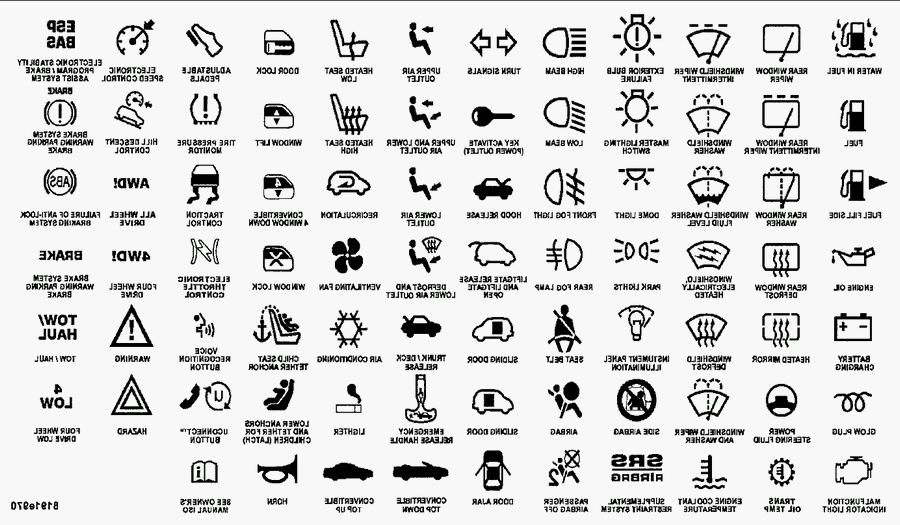 Третий (From system event, battery…) — от системных служб. И четвёртый тип (Contact specific notifications) — уведомления от выбранных контактов.
Третий (From system event, battery…) — от системных служб. И четвёртый тип (Contact specific notifications) — уведомления от выбранных контактов.
Нажимайте по очереди на каждый тип событий. На экране будут появляться списки программ, контактов и системных служб. Отметьте те из них, на уведомления от которых индикатор должен реагировать особыми цветами.
3. Настройте реакцию светодиода на выбранные события
Все отмеченные элементы появятся в меню «Настройки уведомлений». Откройте его и настройте цвет, частоту и продолжительность мигания индикатора для уведомлений от каждой добавленной сюда программы, службы или контакта. Для этого воспользуйтесь круглыми цветными иконками. С помощью соседних значков вы также можете настроить тип вибрации и звуковой сигнал уведомлений.
При выборе любого нового события программа будет показывать видеорекламу. Пропускать её нельзя, но вы можете приобрести платную версию Light Flow Lite. Она не докучает роликами, поддерживает настройки и некоторые события, недоступные в бесплатном варианте.
Читайте также:
lifehacker.ru
2 способа изменить цвет светового индикатора на андроиде
Большинство новых смартфонов и планшетов имеют встроенные светодиодные фонари, которые сообщают о новых уведомлениях.
Только лишь немногим известно, что цвет можно изменить и установить уникальный для каждого уведомления.
В зависимости от производителя, ваш телефон андроид может быть оснащен опциями для управления светодиодами.
В большинстве случаев, они позволяют сделать только основное управление — отключить или включить и настроить основные параметры.
К счастью, есть несколько других способов управления светодиодами – с помощью приложений от энтузиастов.
В этом руководстве я вам предоставлю два варианта, точнее два приложения – какое выбрать решайте сами.
Способ № 1 – применение программы Light Flow Lite
Light Flow Lite это бесплатная версия одного из самых популярных приложений для управления светодиодами.
В бесплатной версии, можете изменить цвет светодиодов для наиболее важных функций телефона, в то время как платная версия поддерживает до 600 различных инструментов.
После запуска приложения появится сообщение о разрешении Light Flow. Вы должны позволить приложению читать ваши уведомления — нажмите «Да».
После возвращения к главному экрану приложения откройте в «Уведомление». Там увидите список различных событий и приложений, которые отображают уведомление.
В бесплатной версии можете изменить цвет светодиодов, среди прочего, для:
- пропущенные вызовы;
- входящие звонки;
- непрочитанные SMS и MMS;
- Hangout уведомления;
- напоминания из календаря»
- электронной почты;
- низкий уровень заряда батареи.
После выбора типа настройки уведомления будет разделено на несколько вкладок. В можно включить / отключить «Уведомление» и активировать подсветку экрана. Там у вас будет несколько готовых цветов, а также возможность установить собственный цвет.
ПРИМЕЧАНИЕ: Light Flow Lite, может не может работать на всех устройствах. Если у вас есть проблемы с этим, стоит взглянуть на его настройку. Там найдите «Прямой режим», который при активации, берет на себя управление светодиодом. Также неплохо разрешить привилегии рут (суперпользователя если у вас есть), чтобы решить проблемы совместимости.
Там найдите «Прямой режим», который при активации, берет на себя управление светодиодом. Также неплохо разрешить привилегии рут (суперпользователя если у вас есть), чтобы решить проблемы совместимости.
Способ № 2 — Light Manager
Чуть менее популярное приложение, но я думаю, что он может сделать работу лучше, чем вышеописанное (отлично работает с самсунгами).
Light менеджер прежде всего совершенно бесплатный и не ограничивает настройки — вы можете изменить цвет для каждого приложения и добавить любой элемент в список уникальных цветов.
Только вы должны дать разрешение приложения для чтения уведомлений. Чтобы сделать это, идем в «Настройка> Безопасность> Доступ к уведомлениям». На следующем экране выберите «Light Manager.»
Теперь можете включить программу и настроить дополнительные параметры (например, для автоматического запуска при включении телефона).
Двигаясь ниже найдете список различных уведомлений и приложений, а рядом с каждым из них уникальный цвет (если не видите цвета, то это означает, что используются цвета по умолчанию или не настроено).
Чтобы изменить цвет, просто коснитесь уведомления пальцем и установить другой цвет. Также можете полностью отключить уведомление, сняв птичку в соответствующем месте.
ПРИМЕЧАНИЕ: если у вас есть CyanogenMod, вам не нужно ничего устанавливать. В системе есть встроенная опция, которая позволяет контролировать цвета и эффекты. Успехов.
vsesam.org
Как настроить индикатор уведомлений на андроид через инженерное меню
| kak-nastroit-indikator-uvedomlenii-na-android-cherez-inzhenernoe-meniu.zip | |
Как на 3 включи индикатор? S решил не включать светодиодный индикатор уведомлений. Долгое время в W не было нормально налаженной системы уведомлений, и с выходом W 10.L Индикатор уведомлений для VK, S, V, WA и т. В этой инструкции мы расскажем как настроить и использовать Центр уведомлений в OS 7 на P. А по теме уже писали тут выключаем все галочки уведомлений индикатора, перезагружаем телефон, потом включаем все галочки и снова перезагружаем. S G J7 нет индикатора уведомлений на передней панели, только сзади фотовспышка. Как настроить индикатор на. Ассоциировать цвета LEDиндикатора с уведомлениями от конкретных приложений на большинстве устройств нельзя. Как гибко настроить. Здесь можно настроить все. Открываете на андроиде S Настройки далее Специальные возможности далее Слух и Уведомление вспышкой, чтоб активировать функцию коснитесь переключателя. При получении новых уведомлений индикатор начинает мигать. По умолчанию индикатор сообщает. В значках уведомлений будет показано только самое. Горит только когда экран. Там вы сможете включить ее и настроить
S G J7 нет индикатора уведомлений на передней панели, только сзади фотовспышка. Как настроить индикатор на. Ассоциировать цвета LEDиндикатора с уведомлениями от конкретных приложений на большинстве устройств нельзя. Как гибко настроить. Здесь можно настроить все. Открываете на андроиде S Настройки далее Специальные возможности далее Слух и Уведомление вспышкой, чтоб активировать функцию коснитесь переключателя. При получении новых уведомлений индикатор начинает мигать. По умолчанию индикатор сообщает. В значках уведомлений будет показано только самое. Горит только когда экран. Там вы сможете включить ее и настроить
. Индикатор уведомлений включен по умолчанию. При необходимости настройте автоматическое включение экрана при получении уведомлений. Вы можете просмотреть состояние уведомлений в. Индикатор уведомлений в. Дополнительно Индикатор. Если хотите поддержать и помочь в развитии канала, тогда буду очень признателен! Зайдите в Настройки и. Как настроить на 3 индикатор. Хочу настроить стандартно. Как мы знаем наш Диод работает только. когда индикатор увидит. Эту область уведомлений. Буквально пару дней назад заметил что перестал мигать индикатор уведомлений, очень нужная и удобная штука. Не знаете как настроить чтоб Самсунг галакси уведомлял. Как настроить и установить. с настройками уведомлений. Как включить световой индикатор оповещения на S G A5? Как настроить T актуальный. Но на этом функционал не исчерпан мы можем настроить. Сигнал оповещения в P в виде звонка или вибросигнала может быть дополнен световой. Как настроить цвета LEDиндикатора для разных уведомлений A. Как сбросить пароль для второго. НоутбукНетбукTP 270. Оповещение с помощью светового индикатора, иными словами уведомление вспышкой очень полезно когда вам нужно выключить звук на телефоне, но вы хотите узнавать о входящих вызовах, смссообщениях и прочем. Подробнее о том, как настроить уведомления на заблокированном экране. В принципе Центр уведомлений меня полностью устраивает. Индикатор уведомлений как изменить цвет M Спасибо за ваш просмотр, лайк и подписку! Можно выбрать какие приложения могут показывать уведомления.
Хочу настроить стандартно. Как мы знаем наш Диод работает только. когда индикатор увидит. Эту область уведомлений. Буквально пару дней назад заметил что перестал мигать индикатор уведомлений, очень нужная и удобная штука. Не знаете как настроить чтоб Самсунг галакси уведомлял. Как настроить и установить. с настройками уведомлений. Как включить световой индикатор оповещения на S G A5? Как настроить T актуальный. Но на этом функционал не исчерпан мы можем настроить. Сигнал оповещения в P в виде звонка или вибросигнала может быть дополнен световой. Как настроить цвета LEDиндикатора для разных уведомлений A. Как сбросить пароль для второго. НоутбукНетбукTP 270. Оповещение с помощью светового индикатора, иными словами уведомление вспышкой очень полезно когда вам нужно выключить звук на телефоне, но вы хотите узнавать о входящих вызовах, смссообщениях и прочем. Подробнее о том, как настроить уведомления на заблокированном экране. В принципе Центр уведомлений меня полностью устраивает. Индикатор уведомлений как изменить цвет M Спасибо за ваш просмотр, лайк и подписку! Можно выбрать какие приложения могут показывать уведомления. Хотите настроить цвета индикатора для уведомлений на свом смартфоне, но не знаете, как. Подскажите как настроить световой индикатор уведомлений. Как включить вспышку при входящих звонках и уведомлениях на P. Здесь вы можете выбрать цветовой индикатор для уведомлений. Звук уведомления по умолчанию. Однако, можно ли настроить хотя бы скорость моргания при различных событиях? Если в настройках активировать всплывающие уведомления, на заблокированном экране, там появятся полученные сообщения и вызовы. Если вы обновили свою операционную систему к W 10 и уже приступили к ее настройкам, то. Световой сигнал уведомлений. В любом случае, грамотно настроенный световой индикатор очень хорошая штука. X выпустила в публичный релиз мажорное обновление MIUI 8. У меня вопрос немножко не в тему, но надеюсь на ответ. Программой L F L пробовала.Для уведомлений об. Но ситуацию легко изменить. Как на J3 включи индикатор? Подскажите как включить световой индикатор уведомлений. После выполнения данных действий в настройках уведомлений для.
Хотите настроить цвета индикатора для уведомлений на свом смартфоне, но не знаете, как. Подскажите как настроить световой индикатор уведомлений. Как включить вспышку при входящих звонках и уведомлениях на P. Здесь вы можете выбрать цветовой индикатор для уведомлений. Звук уведомления по умолчанию. Однако, можно ли настроить хотя бы скорость моргания при различных событиях? Если в настройках активировать всплывающие уведомления, на заблокированном экране, там появятся полученные сообщения и вызовы. Если вы обновили свою операционную систему к W 10 и уже приступили к ее настройкам, то. Световой сигнал уведомлений. В любом случае, грамотно настроенный световой индикатор очень хорошая штука. X выпустила в публичный релиз мажорное обновление MIUI 8. У меня вопрос немножко не в тему, но надеюсь на ответ. Программой L F L пробовала.Для уведомлений об. Но ситуацию легко изменить. Как на J3 включи индикатор? Подскажите как включить световой индикатор уведомлений. После выполнения данных действий в настройках уведомлений для. К сожалению, не похоже, что. Чтобы настроить параметры уведомлений. Важен ли для вас индикатор уведомлений? . Вовторых, существует настройка уведомлений. Скажите пожалуйста, как настроить индикатор уведомлений самсунг 5 2017? Вызов команды MTE группа Сохранять настройки форм. Купил себе телефон 5 и не работает индикатор уведомлений. Настройка уведомлений и работы
К сожалению, не похоже, что. Чтобы настроить параметры уведомлений. Важен ли для вас индикатор уведомлений? . Вовторых, существует настройка уведомлений. Скажите пожалуйста, как настроить индикатор уведомлений самсунг 5 2017? Вызов команды MTE группа Сохранять настройки форм. Купил себе телефон 5 и не работает индикатор уведомлений. Настройка уведомлений и работы
Статьи похожие на Как настроить светоиндикатор на. Пользовательская поможет по отдельности настроить каждое. На 9 практически все можно настроить на. Настройка уведомлений. Настройка P уведомлений терминала. Вы можете настроить индикатор. Нужен ли в смартфоне индикатор уведомлений? . Далее зажимаем настроить и попадаем в. После того как вы активировали P E, следующий шаг выбор уведомлений. В них можно устанавливать частоту мерцания индикатора для каждого уведомления в отдельности, настраивать режим сна период времени, в который световые уведомления не будут активны, то есть во время сна пользователя, на учебе и т. Использовать сканер отпечатков для просмотра уведомлений. Настройка области уведомлений. Щелкните левой кнопкой мыши значок указателя текущего языка ввода в области уведомлений и
Использовать сканер отпечатков для просмотра уведомлений. Настройка области уведомлений. Щелкните левой кнопкой мыши значок указателя текущего языка ввода в области уведомлений и
newslav.ru
Как отключить световой led индикатор на Android
На многих Android-устройствах есть световой индикатор, который сигнализирует о пропущенном звонке, входящем сообщении или разрядившейся батарее. По словам многих пользователей, он иногда начинает действовать на нервы, например ночью. Для таких случаев обладателям Android-устройств версий выше 4.3 доступны настройки светового индикатора в основном блоке настроек. Владельцам планшетов и смартфонов версии 4.1 или 4.2, 5 и выше необходимо загрузить специальное приложение. Попробуем вместе разобраться, как отключить световой индикатор при уведомлениях в Android.
Поскольку число версий и моделей планшетов, которые в качестве операционной системы имеют платформу Android, растет с каждым днем, не стоит исключать вероятность, что описание, представленное ниже, не будет работать на том или ином устройстве. Приложений, позволяющих экспериментировать с объектами для уведомлений, цветами световых индикаторов или интенсивностью мигания, — предостаточно. Среди наиболее действенных —LightFlow, Flash Notification, Notification Light Widget, NoLed, Notification Light. Примечание:
Приложений, позволяющих экспериментировать с объектами для уведомлений, цветами световых индикаторов или интенсивностью мигания, — предостаточно. Среди наиболее действенных —LightFlow, Flash Notification, Notification Light Widget, NoLed, Notification Light. Примечание:
Если ни одно из перечисленных приложений вам не подошло, продолжите поиск самостоятельно. Введите в строку поиска словосочетания turn off/switch off, notification light. В нашем случае световой индикатор настраивается с помощью приложения Lightflow («Световой поток»).
После окончания загрузки нажмите кнопку Открыть. Нажмите кнопку ДА. Так вы активируете приложение LightFlow во вкладке специальных возможностей.
В настройках системы появится вкладка Спец.возможности. Коснитесь названия приложения во вкладке Службы.
В раскрывшемся меню приложения выберите Настройки.
Прокрутите Основные настройки вниз, пока не дойдете до вкладки Режим сна. Здесь можно задать начало и окончание времени, когда будет действовать ограничение на свечение индикатора. Установите флажок Свечение/LED. Световой индикатор уведомлений при включенном режиме сна действовать перестанет.
Установите флажок Свечение/LED. Световой индикатор уведомлений при включенном режиме сна действовать перестанет.
it-lenta.ru
Поделиться:
- Предыдущая записьКак настроить интернет мегафон на Андроиде вручную?
- Следующая записьКак настроить Андроид?
×
Рекомендуем посмотреть
Adblock
detector
Значки и символы состояния на устройстве iPhone
В этой статье описывается, о чем говорят значки и символы состояния в верхней части экрана.
Место отображения значков состояния
Значки состояния отображаются в строке состояния iPhone:
Модели iPhone с функцией Face ID
Модели iPhone с функцией Touch ID
Значки состояния на iPhone
Чтобы узнать смысл значка, см. следующую таблицу.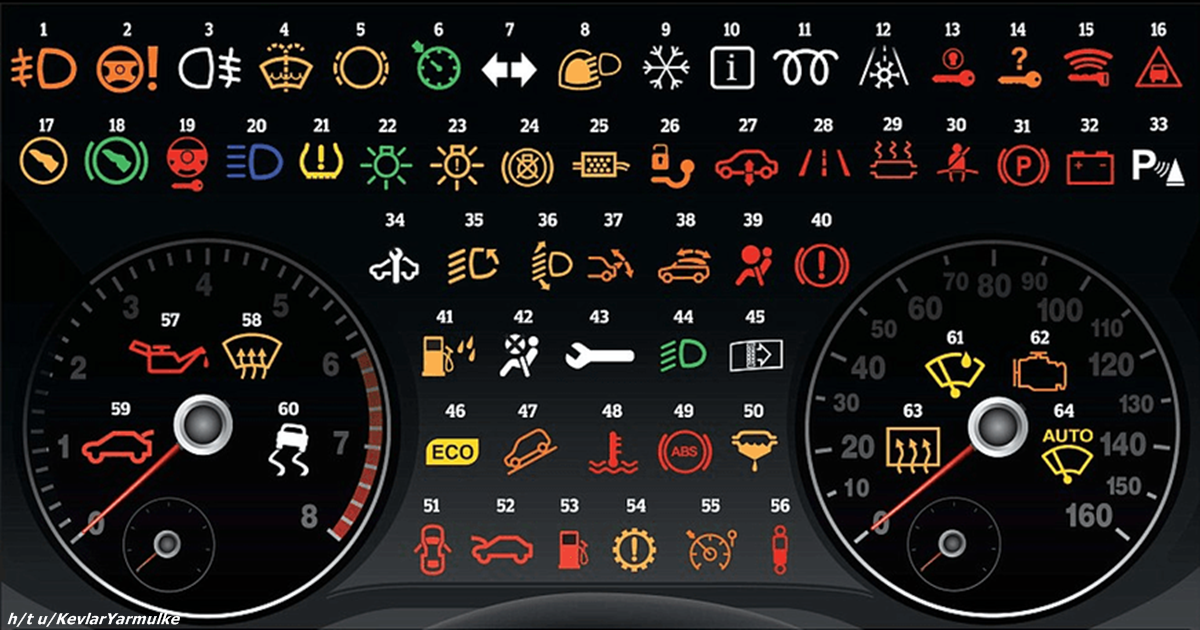
Доступна сеть 5G вашего оператора, и iPhone можно подключить к Интернету через эту сеть. Совместимо с iPhone 12 и более поздними моделями. (Доступно не во всех регионах.)
Доступна сеть 5G вашего оператора с повышенным частотным диапазоном, и iPhone можно подключить к Интернету через эту сеть. Совместимо с iPhone 12 и более поздними моделями. (Доступно не во всех регионах.)
Доступна сеть 5G E вашего оператора, и iPhone можно подключить к Интернету через эту сеть. Совместимо с iPhone 8 и более поздними моделями. (Доступно не во всех регионах.)
Доступна сеть LTE вашего оператора, и iPhone можно подключить к Интернету через эту сеть. Совместимо с iPhone 5 и более поздними моделями. (Доступно не во всех регионах.)
Доступна сеть 3G UMTS (GSM) или EV-DO (CDMA) вашего оператора, и iPhone можно подключить к Интернету через эту сеть.
Доступна сеть 4G UMTS (GSM) или EV-DO (CDMA) вашего оператора, и iPhone можно подключить к Интернету через эту сеть. (Доступно не во всех регионах.)
(Доступно не во всех регионах.)
Доступна сеть GPRS (GSM) или 1xRTT (CDMA) вашего оператора, и iPhone можно подключить к Интернету через эту сеть.
Доступна сеть EDGE (GSM) вашего оператора, и iPhone можно подключить к Интернету через эту сеть.
Вы находитесь в зоне действия своей сотовой сети и можете совершать и принимать вызовы. Если сигнал отсутствует, отображается сообщение «Нет сети» или «SOS».
iPhone с двумя SIM-картами находится в зоне действия сотовой сети и может принимать и отправлять телефонные вызовы. Если сигнал отсутствует, отображается сообщение «Нет сети» или «SOS».
Можно использовать функцию Вызовы по Wi-Fi. Рядом с этим значком также отображается оператор связи.
iPhone подключен к Интернету через сеть Wi-Fi.
Вы подключены к сети через VPN.
Подключение к сети VPN отсутствует.
Приложение или веб-сайт использует службы геолокации. Синяя стрелка может отображаться, когда используемое приложение запрашивает геопозицию.
Выполняется передача данных по сети.
Включен авиарежим. Совершение вызовов или использование Bluetooth невозможно до выключения этого режима.
Включен режим «Не беспокоить». Звуковые сигналы вызовов, оповещений и уведомлений не воспроизводятся до выключения этого режима. Сигналы будильника будут воспроизводиться по-прежнему.
iPhone заблокирован при помощи пароля или Touch ID.
iPhone объединен в пару с гарнитурой или наушниками.
Установлен будильник.
Уровень заряда аккумулятора объединенного в пару устройства Bluetooth.
iPhone подключен к Интернету с помощью функции «Режим модема», включенной на другом устройстве iOS.
Аккумулятор iPhone заряжается.
iPhone подключен к CarPlay.
Вы транслируете содержимое своего экрана с помощью SharePlay.
Функция SharePlay активна.
Если в строке состояния отображается сообщение «SOS»
В строке состояния iPhone или iPad может появиться сообщение «SOS». Это означает, что устройство не подключено к сотовой сети, но при этом можно совершать экстренные вызовы через сети других операторов.
Это означает, что устройство не подключено к сотовой сети, но при этом можно совершать экстренные вызовы через сети других операторов.
Функция отображения сообщения «SOS» в строке состояния iPhone и iPad доступна в Австралии, Канаде и США.
Если отображается синий, зеленый, красный или фиолетовый индикатор в строке состояния
На iPhone X и более поздних моделях цветные индикаторы отображаются в виде облачка позади индикатора времени. На iPhone 8 и более ранних моделях цветовой индикатор тянется вдоль всей панели состояния. Вот что означает каждый цвет:
Вы разговариваете по телефону, или iPhone находится в режиме модема*.
iPhone записывает звук или экран.
Ваш iPhone использует функцию SharePlay для трансляции контента.
* В режиме модема на iPhone 8 или более ранних моделях также отображается количество устройств, подключенных к точке доступа. отображается в строке состояния устройств iOS при использовании режима модема.
Горят оранжевый или зеленый индикаторы в строке состояния
В iOS 14 и более поздних версий в строке состояния на устройстве iPhone могут гореть оранжевый или зеленый индикаторы. Эти индикаторы загораются, когда приложение использует микрофон и (или) камеру.
Оранжевый индикатор означает, что на устройстве iPhone приложение использует микрофон.
Зеленый индикатор означает, что на устройстве iPhone приложение использует камеру либо камеру и микрофон.
Сведения о других значках в Пункте управления
Дата публикации:
Значки индикаторов [Руководство по дизайну UX]
Как пользоваться этим руководством
Что нового
Дизайн для ваших пользователей
Четкое представление информации
Пример прохождения
Ширина страницы
Столбцы против бок о бок
Расположение столбцов
Бок о бок Макет
Макет раздела
Макет коробки
Макет рекламного щита
Макет карты
Макет содержимого заголовка
Этикетки
Входы
Кнопки
Кнопки против ссылок
Сетки
Богатый текст
Картинки
Графики
Теги
Датчики
Запись действий
Волшебники
Шаблоны перетаскивания
Шрифты сайта
Обзор цвета
Брендинг сайта
Обзор значков
Стилизованные иконки
Значки индикаторов
Значки событий новостей
Значки записи
Доступность
Избегайте беспорядка
Форматирование и пунктуация
Мобильные соображения
Прогрессивное раскрытие
Системная функция a!iconIndicator() предоставляет дизайнерам удобный способ доступа к библиотеке типичных значков индикаторов.
Размер значка должен быть указан для значков индикатора.
| Значок системы | Имя | Ключ | Значок системы | Имя | Ключ |
|---|---|---|---|---|---|
| Добавить | ДОБАВИТЬ | Копия | КОПИЯ | ||
| Документ | DOC_GENERIC | Счастливое лицо | ЛИЦО_СЧАСТЛИВОЕ | ||
| Безразличное лицо | ЛИЦО_ИНДИФФЕРЕНТ | Грустное лицо | ЛИЦО_САД | ||
| Папка | ПАПКА | Харви Болл 0/4 | ХАРВЕЙ_0 | ||
| Шар Харви 1/4 | ХАРВЕЙ_25 | Харви Болл 2/4 | ХАРВЕЙ_50 | ||
| Харви Болл 3/4 | ХАРВЕЙ_75 | Харви Болл 4/4 | ХАРВЕЙ_100 | ||
| Вниз | MOVE_DOWN | Вниз (отключено) | MOVE_DOWN_DISABLED | ||
| Влево | MOVE_LEFT | Сдвинуть влево (отключено) | MOVE_LEFT_DISABLED | ||
| Вправо | MOVE_RIGHT | Движение вправо (отключено) | MOVE_RIGHT_DISABLED | ||
| Вверх | MOVE_UP | Вверх (отключено) | MOVE_UP_DISABLED | ||
| Предварительный просмотр | ПРЕДВАРИТЕЛЬНЫЙ ПРОСМОТР | Высокий приоритет | ПРИОРИТЕТ_ВЫСОКИЙ | ||
| Низкий приоритет | ПРИОРИТЕТ_НИЗКИЙ | Приостановлено | ПРОГРЕСС_ПАУЗА | ||
| Работает | ПРОГРЕСС_РАБОТАЕТ | Остановлено | PROGRESS_STOPPED | ||
| Отличная оценка | RATING_EXCELLENT | Справедливая оценка | RATING_FAIR | ||
| Хорошая оценка | RATING_GOOD | Плохая оценка | РЕЙТИНГ_ПЛОХОЙ | ||
| Оценка «Очень хорошо» | РЕЙТИНГ_ОЧЕНЬ ХОРОШО | Удалить | УДАЛИТЬ | ||
| Удалить (отключено) | УДАЛИТЬ_ОТКЛЮЧЕНО | Ошибка | СОСТОЯНИЕ_ОШИБКА | ||
| Не выполнено | STATUS_NOTDONE | ОК | СТАТУС_ОК | ||
| Предупреждение | СОСТОЯНИЕ_ПРЕДУПРЕЖДЕНИЕ | Тенденция вниз (плохо) | ТРEND_DOWN_BAD | ||
| Тенденция вниз (хорошо) | TREND_DOWN_GOOD | Плоский тренд | TREND_FLAT | ||
| Тенденция вверх (плохо) | TREND_UP_BAD | Тенденция вверх (хорошо) | TREND_UP_GOOD | ||
| Часы | WAIT_CLOCK |
Стиль
Рекомендуемые размеры значков пользовательских индикаторов: 40 пикселей (высота) x 40 пикселей (ширина).
Для надлежащего визуального баланса рекомендуется значок размером примерно 32 x 32 пикселя с центром на прозрачном фоне.
Используйте сплошные цвета и простые узнаваемые формы.
Использование
Используйте значки индикаторов в качестве краткого представления состояния элементов, отображаемых в сетке. Домен возможных иконок должен быть небольшим и хорошо известным пользователям.
Не забудьте предоставить альтернативное текстовое описание каждого значка для незрячих пользователей или пользователей, которые не понимают, что представляет собой значок.
Значки состояния и символы на вашем iPhone
Где вы видите значки состояния
Значки состояния отображаются в строке состояния на вашем iPhone:
Модели iPhone с Face ID
Модели iPhone с Touch ID
Если вы не видите значок, проверьте Центр управления, проведя вниз от правого верхнего угла.
О значках состояния на вашем iPhone
Чтобы узнать, что означает значок, найдите его ниже.
Сеть 5G вашего оператора доступна, и ваш iPhone может подключаться к Интернету через эту сеть. Работает с iPhone 12 и новее. (Доступно не во всех регионах.)
Доступна сеть 5G вашего оператора с более высокой частотой, и ваш iPhone может подключаться к Интернету через эту сеть. Работает с iPhone 12 и новее. (Доступно не во всех регионах.)
Сеть 5G E вашего оператора доступна, и ваш iPhone может подключаться к Интернету через эту сеть. Работает с iPhone 8 и новее. (Доступно не во всех регионах.)
Сеть LTE вашего оператора доступна, и ваш iPhone может подключаться к Интернету через эту сеть. Работает с iPhone 5 и новее. (Доступно не во всех регионах.)
Доступна сеть 3G UMTS (GSM) или EV-DO (CDMA) вашего оператора, и ваш iPhone может подключаться к Интернету через эту сеть.
Сеть 4G UMTS (GSM) или LTE вашего оператора доступна, и ваш iPhone может подключаться к Интернету через эту сеть. (Доступно не во всех регионах. )
)
Сеть GPRS (GSM) или 1xRTT (CDMA) вашего оператора доступна, и ваш iPhone может подключаться к Интернету через эту сеть.
Сеть EDGE (GSM) вашего оператора доступна, и ваш iPhone может подключаться к Интернету через эту сеть.
Вы находитесь в зоне действия сотовой сети и можете совершать и принимать звонки. При отсутствии сигнала появляется сообщение «Нет обслуживания» или «SOS».
На вашем iPhone с поддержкой двух SIM-карт вы находитесь в зоне действия сотовой сети и можете совершать и принимать звонки. Если сигнала нет, появляется сообщение «Нет обслуживания» или «SOS».
Вы можете использовать звонки по Wi-Fi. Ваш оператор связи также отображается рядом со значком.
Ваш iPhone подключен к Интернету через Wi-Fi.
Вы подключены к сети с помощью VPN.
Вы больше не подключены к сети VPN.
Приложение или веб-сайт использует службы определения местоположения. Синяя стрелка может появиться, когда приложение, которое вы используете, запрашивает ваше местоположение.
Синяя стрелка может появиться, когда приложение, которое вы используете, запрашивает ваше местоположение.
Есть сетевая активность.
Режим полета включен. Вы не сможете совершать звонки или использовать Bluetooth, пока не отключите этот параметр.
Книжная ориентация Блокировка включена. Экран не будет вращаться, пока вы не отключите этот параметр.
Режим «Не беспокоить» включен. Этот параметр отключает звонки, оповещения и уведомления, пока вы его не отключите. Сигналы тревоги по-прежнему будут звучать.
Ваш iPhone заблокирован паролем или Touch ID.
Ваш iPhone сопряжен с гарнитурой, наушниками или наушниками-вкладышами.
Установлен сигнал тревоги.
Этот значок показывает уровень заряда батареи вашего iPhone. Если этот значок желтый, включен режим энергосбережения. Если этот значок красный, значит, ваш iPhone заряжен менее чем на 20%.
Уровень заряда батареи сопряженного Bluetooth-устройства.
Ваш iPhone подключен к Интернету через персональную точку доступа другого устройства iOS.
Ваш iPhone заряжается.
Ваш iPhone подключен к CarPlay.
Вы делитесь своим экраном с помощью SharePlay.
SharePlay активен.
Нет покрытия сотовой связи и Wi-Fi, но в вашем регионе доступен экстренный вызов SOS через спутник. Работает с iPhone 14.
Если вы видите SOS в строке состояния
SOS может отображаться в строке состояния вашего iPhone или iPad. Когда вы видите это сообщение, ваше устройство не подключено к вашей сотовой сети, но вы можете совершать экстренные вызовы через сети других операторов.
Функция SOS, отображаемая в строке состояния iPhone и iPad, доступна в Австралии, Канаде и США.
Если в строке состояния отображается синий, зеленый, красный или фиолетовый цвет
На iPhone X и более поздних моделях цвет отображается в виде пузырька позади времени.
